Utilisation de la sélection adoucie

Les hélices d'origine de ce modèle ont un aspect trop grossier. Dans cette leçon, vous allez supprimer les lames d'hélice existantes et les remplacer par de nouvelles lames.
Préparation de la leçon :
-
Ouvrir low_poly_p38_04.max.
Modification des hélices :
-
 Dans la
fenêtre Face, utilisez Zoom région pour centrer la vue autour du
moteur de l'avion.
Dans la
fenêtre Face, utilisez Zoom région pour centrer la vue autour du
moteur de l'avion. 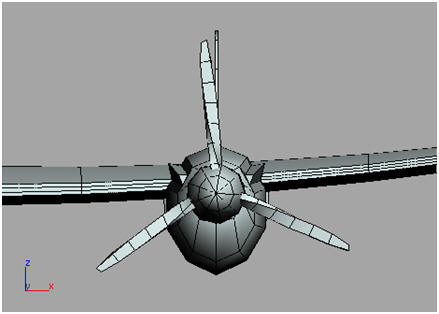
-
Sélectionnez le Lightning.
-
 Accédez au
panneau Modifier et cliquez sur l'entrée Poly éditable dans la pile
des modificateurs.
Accédez au
panneau Modifier et cliquez sur l'entrée Poly éditable dans la pile
des modificateurs. -
 Cliquez sur le
bouton Afficher résultat final, situé en bas de la pile de
modificateurs.
Cliquez sur le
bouton Afficher résultat final, situé en bas de la pile de
modificateurs. -
 Dans le panneau déroulant Sélection, cliquez sur le bouton Elément
et vérifiez que l'option Ignorer face masquée est activée.
Dans le panneau déroulant Sélection, cliquez sur le bouton Elément
et vérifiez que l'option Ignorer face masquée est activée. -
Tout en maintenant la touche CTRL enfoncée, sélectionnez chacune des lames d'hélice.
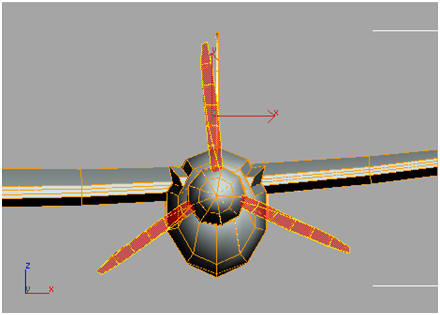
-
Cliquez sur le bouton Détacher dans le panneau déroulant Editer géométrie puis sur OK dans la boîte de dialogue Détacher.
Remarque : lorsque vous détachez les hélices, notez qu'elles disparaissent également de l'autre côté de l'avion. En effet, elles ne font plus partie du polygone éditable auquel est appliqué le modificateur Symétrie.
-
Cliquez sur l'entrée Poly éditable dans la pile des modificateurs pour désactiver le mode sous-objet et sélectionnez les hélices.
-
Appuyez sur la touche SUPPR pour supprimer les hélices que vous venez de détacher.
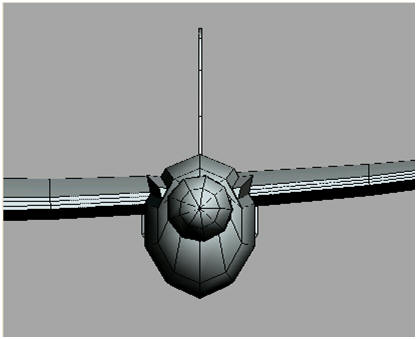
L'avion n'a désormais plus d'hélices.
Ajout de nouvelles lames d'hélice :
Vous allez utiliser la commande Fusionner pour ajouter une nouvelle lame d'hélice à votre modèle.
-
Choisissez le menu Fichier > Fusionner.
La boîte de dialogue Fusionner fichier apparaît.
-
Recherchez le dossier p38_lightning ici et cliquez à deux reprises sur le fichier newprops.max.
La boîte de dialogue Fusionner – newprops.max s'affiche.
-
Sélectionnez l'objet Blade01 (Lame01) et cliquez sur OK.
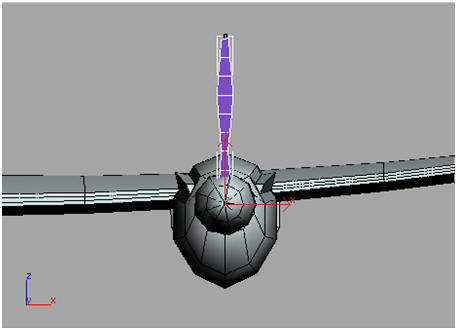
La nouvelle lame d'hélice apparaît dans votre scène.
-
 Activez la fenêtre Face et activez le bouton Sélection et rotation.
Activez la fenêtre Face et activez le bouton Sélection et rotation.
-
Tout en maintenant la touche MAJ enfoncée, effectuez une rotation autour de l'axe Z d'environ 120 degrés.
Lorsque vous relâchez le bouton de la souris, la boîte de dialogue Options de clonage s’affiche.

-
Définissez le nombre de copies sur 2 et activez l'option Instance de la zone Objet. Cliquez sur OK.
Remarque : l'activation de l'option Instance est très importante, comme vous le verrez bientôt.
Ajout d'une touche finale pour obtenir des lames d'hélice réalistes
Maintenant que les nouvelles lames se trouvent dans la scène, vous allez les tordre pour qu'elles soient plus réalistes. Vous allez pour cela utiliser une sélection adoucie.
Tordez les lames :
-
 Activez Sélectionner objet. Dans la fenêtre Face, sélectionnez
la lame d'hélice supérieure.
Activez Sélectionner objet. Dans la fenêtre Face, sélectionnez
la lame d'hélice supérieure. 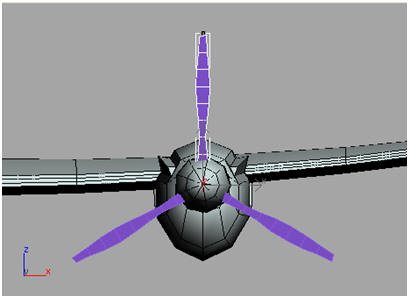
-
 Dans le panneau Modifier, cliquez sur le bouton Sommet du
panneau déroulant Sélection.
Dans le panneau Modifier, cliquez sur le bouton Sommet du
panneau déroulant Sélection. -
Faites glisser une fenêtre autour du jeu supérieur de sommets à la pointe de la lame d'hélice.
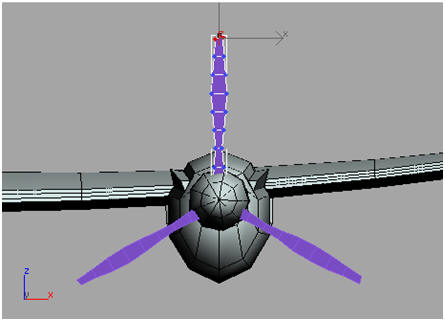
-
Ouvrez le panneau déroulant Sélection adoucie et activez Utiliser sélection adoucie.
-
Faites glissez ou définissez le paramètre Atténuation sur 6 pi 3 po.
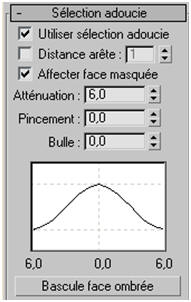
Notez ce qui se produit sur les sommets adjacents à mesure que vous augmentez l'atténuation. Les sommets les plus proches du haut seront plus affectés que ceux plus éloignés.
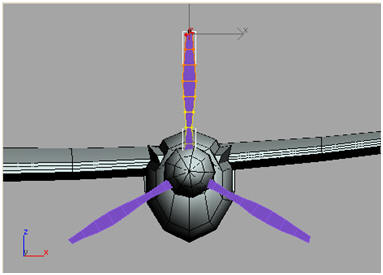
-
 Activez le bouton Sélection et rotation et faites pivoter les
sommets sélectionnés autour de l'axe Y jusqu'à les amener à
–35 degrés.
Activez le bouton Sélection et rotation et faites pivoter les
sommets sélectionnés autour de l'axe Y jusqu'à les amener à
–35 degrés. La deuxième et la troisième lame étant des instances de la première, toute modification apportée à la première les affecte également.
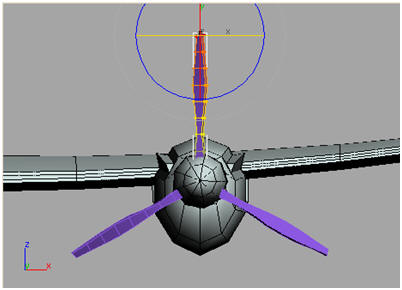
-
Dans le panneau déroulant Sélection, cliquez sur le bouton Sommet pour désactiver le mode sous-objet Sommet.
-
 Activez Sélectionner objet et sélectionnez le
Lightning.
Activez Sélectionner objet et sélectionnez le
Lightning. -
 Sélectionnez l'entrée Poly éditable dans la pile des
modificateurs et cliquez sur le bouton Attacher liste à côté de
l'outil Attacher dans le panneau déroulant Editer géométrie.
Sélectionnez l'entrée Poly éditable dans la pile des
modificateurs et cliquez sur le bouton Attacher liste à côté de
l'outil Attacher dans le panneau déroulant Editer géométrie. La boîte de dialogue Attacher liste s'ouvre et affiche les trois lames d'hélice.
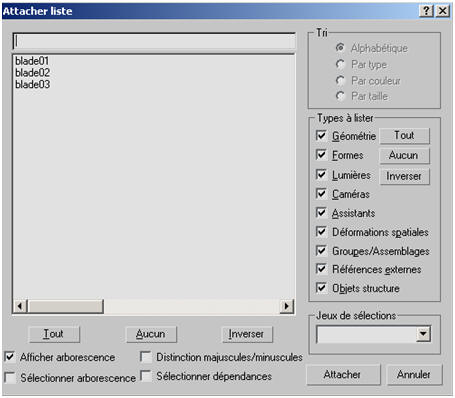
-
Cliquez sur le bouton Tout en bas à gauche, puis sur Attacher.
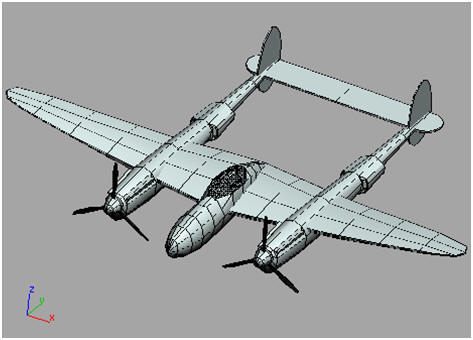
Les lames sont désormais attachées au reste de l'avion et elles sont automatiquement ajoutées à la moitié opposée en raison de l'utilisation du modificateur Symétrie.
-
Enregistrez la scène sous le nom mylightning04.max (monavionLightning04).